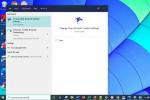אנחנו חיים בעולם שבו אנחנו רוצים שכל סרט ותוכנית טלוויזיה יהיו זמינים בקצות האצבעות שלנו בכל מכשיר אלקטרוני בארסנל שלנו. מדפים עמוסים בסרטים נראים כעת מסורבלים מדי, והם גם בזבוז מיותר של מקום שאפשר לנצל טוב יותר למשהו אחר. נוסף על כך, כולנו יודעים כמה טיסה או נסיעה ברכבת יכולה להיות משעממת ללא גישה לספריית בידור חזקה. יש יותר מדרך אחת להמיר את תקליטורי הסרטים המסתובבים שלך לפורמט התואם למגוון של מכשירים, וכאן כדי לעזור לך, הנה המדריך שלנו כיצד להמיר DVD ל-MP4.
תוכן
- ממיר וידאו של Movavi
- DVDVideoSoft ממיר וידאו חינם
התהליך קל בין אם אתה משתמש בגרסה העדכנית ביותר של Windows אוֹ MacOS Mojave. עם זאת, זכור ששכפול חומר המוגן בזכויות יוצרים אינו חוקי.
סרטונים מומלצים
ממיר וידאו של Movavi

שלב 1: עברו למרכזית דף ההמרה של Movavi ולחץ על הכחול הורדה בחינם לחצן עבור מערכת ההפעלה שלך, הקפד לבחור את מערכת ההפעלה הנכונה. לאחר מכן, פתח את תוכנית ההתקנה ופעל לפי ההוראות שעל המסך. (בהתאם למערכת שלך, ייתכן שתראה הנחיה שאומרת לך להוריד את גרסת 64 סיביות של תוכנית ההתקנה במקום זאת. קדימה, עשה זאת אם יש לך מערכת 64 סיביות.) תוריד מתקין חדש, ותפעל לפי ההוראות שעל המסך. הפעל את האפליקציה לאחר ההתקנה.
הערה: תוכנה זו מיועדת רק לגרסת הניסיון בחינם למשך שבעה ימים.
שלב 2: לאחר הפתיחה, לחץ על + הוסף מדיה כפתור בחלק העליון של החלון. לאחר מכן, בחר הוסף DVD > פתח DVD. בחר את כונן הדיסק שלך, נווט אל VIDEO_TS תיקיה ובחר בחר תיקייה.
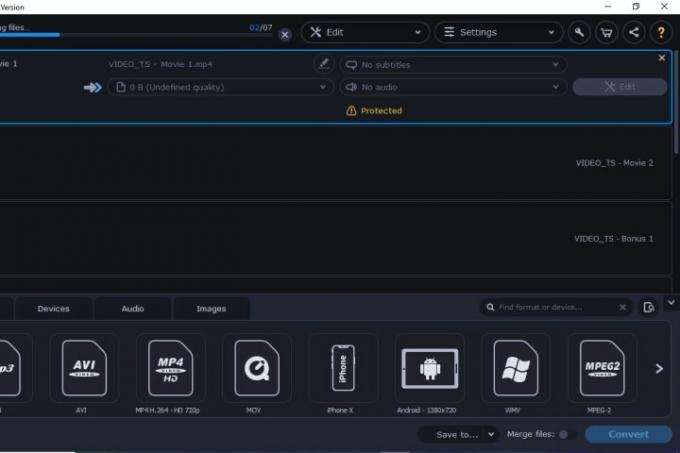
שלב 3: לחץ על גלגל השיניים שליד פורמט פלט בתחתית החלון לרשימה של קביעות מוגדרות מראש הניתנות להתאמה אישית. בחר MP4 (*.mp4) מרשימת הפורמטים הזמינים. אתה יכול גם ללחוץ על וִידֵאוֹ הכרטיסייה בחלק התחתון של המסך ולאחר מכן בחר את ה-MP4 הרצוי מראש. לאחר מכן, לחץ לשמור ל: ונווט למיקום השמירה הרצוי עבור הקובץ שנוצר. לחץ על להמיר לחצן בפינה השמאלית התחתונה כדי להתחיל את תהליך ההמרה.
הערה: שיטת הממיר של Movavi אינה פועלת על תקליטורי DVD מוגני העתקה.
DVDVideoSoft ממיר וידאו חינם
שלב 1: פנה אל האתר DVDVideoSoft ובחר הורד כדי להוריד את התוכנה החינמית. לאחר השלמת ההורדה, הפעל את הממיר. זה מאוד קל לשימוש - כל מה שאתה צריך נמצא בחלון אחד. התחל עם הסרגל העליון שאומר Input DVD, ובחר את קובץ ה-DVD שלך על ידי בחירת הכונן הנכון לחיפוש ולחיצה על עיון.

שלב 2: לתוכנה זו יש את היכולת לזהות כל כותרת המשויכת לקובץ ה-DVD. בחר בחר מתחת ל כותרת # כותרת להצגת השפות והכותרות הזמינות.
לאחר שתבחר את הכותרת הרצויה, תוכל ללחוץ על אישור כדי לסיים ולשמור את המידע. נְקִישָׁה לְדַפדֵף תַחַת תיקיית פלט כדי לבחור את המיקום שבו ברצונך לשמור את הקובץ שהומר לאחר שתסיים.

שלב 3: לאחר מכן, עיין בסעיף עבור פורמטים ו הגדרות קבועות מראש. סעיף זה מאפשר לך לבחור את הפורמט (MP4) ולאחר מכן לבחור הגדרה מראש אם תרצה, תוך אופטימיזציה של קובץ MP4 עבור מכשירים ספציפיים. אפשרות זו מועילה במיוחד אם יש לך מכשיר מוגדר להפעלת הקובץ המדובר.
האפליקציה אידיאלית עבור משתמשי מק או אפל. זה כאילו ממיר ה-DVDVideoSoft עיצב את האפליקציה עבור iOS ו-macOS מכיוון שהמרת הווידאו במערכות אלו היא באיכות גבוהה במיוחד.
כל מה שנותר לעשות הוא ללחוץ על להמיר כפתור, והאפליקציה תדאג לכל השאר.
הערה: אם DVD מסומן כמוגן העתקה, ממיר DVDVideoSoft לא יוכל להמיר אותו.
המלצות עורכים
- כיצד להמיר את קלטות ה-VHS שלך ל-DVD, Blu-ray או דיגיטלי
- כיצד לתקן בעיות שמע ב-macOS
- הנה כמה אתה חוסך על ידי הרשמה ל-Apple One
- כיצד לנקות מסך מחשב נייד
- כיצד לגבות את ה-Mac שלך
שדרג את אורח החיים שלךמגמות דיגיטליות עוזרות לקוראים לעקוב אחר עולם הטכנולוגיה המהיר עם כל החדשות האחרונות, ביקורות מהנות על מוצרים, מאמרי מערכת מעוררי תובנות והצצות מיוחדות במינן.